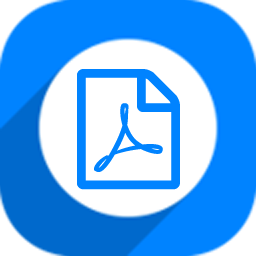
神奇PPT转PDF软件
v1.0.0.241 官方版- 软件大小:14.3 MB
- 软件语言:简体中文
- 更新时间:2022-10-24
- 软件类型:国产软件 / 办公软件
- 运行环境:WinXP, Win7, Win8, Win10, WinAll
- 软件授权:免费软件
- 官方主页:https://www.shenqixiangsu.com/product/10013/index.html
- 软件等级 :
- 软件厂商:北京神奇像素科技有限公司
- 介绍说明
- 下载地址
- 精品推荐
- 相关软件
- 网友评论
神奇PPT转PDF软件是一款可以帮助用户将PPT内容转换为PDF文件使用的工具,软件界面很简单,添加一个PPT到软件就可以设置输出的方式,左侧显示很多PDF转换效果,可以选择多页合并转换,在一个PDF页面显示多页PPT内容,还可以附加文字水印,将公司的名字、作者名字、工作室logo等内容附加到PDF上,方便以后发布到网络分享;PPT页面内容丰富,可以编辑文字内容,可以添加图像内容,设计效果和PDF类似,如果您需要将PPT的内容添加到PDF使用就可以选择神奇PPT转PDF软件,通过这款软件就可以完整将一个PPT幻灯片转换为PDF办公文档,需要就下载吧!
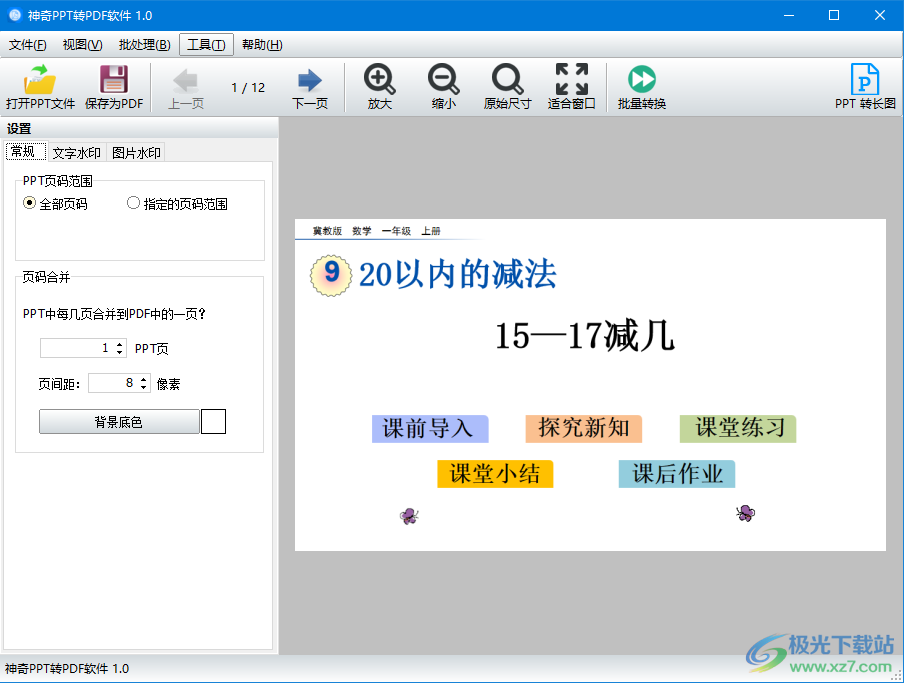
软件功能
支持多种版本PPT导入
支持 .ppt 和 .pptx
支持将PPT中的多页幻灯片合并为PDF文件中的一页
可以设置合并时的间距和背景底色
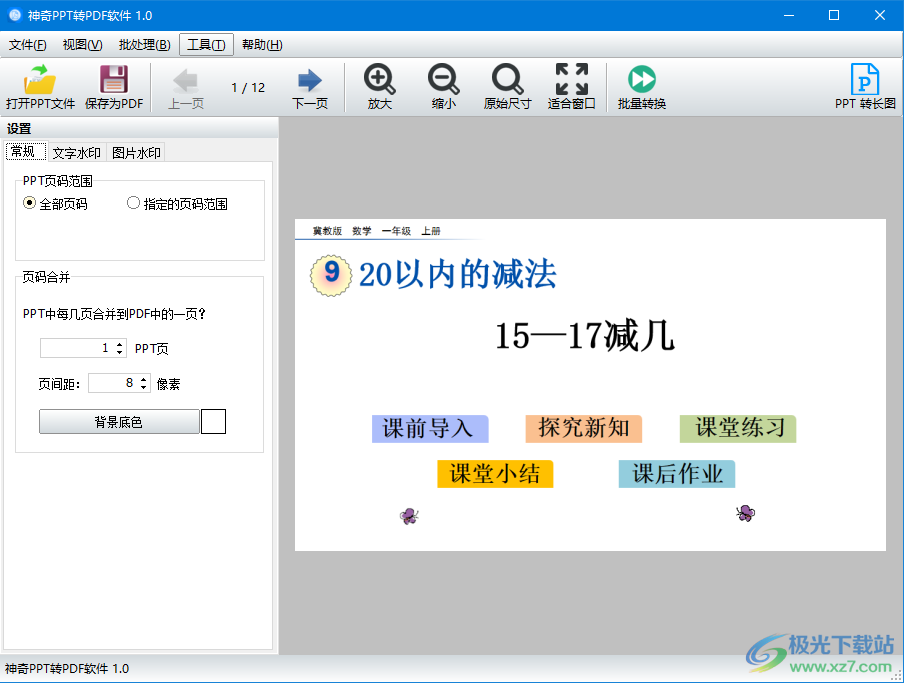
多种细节设置
支持为转换后的PDF文件中的每一页添加文字水印和图片水印
每种水印都可以设置不同的透明度,支持九种不同的摆放位置
设置过程中可以实时预览转换后的PDF的效果
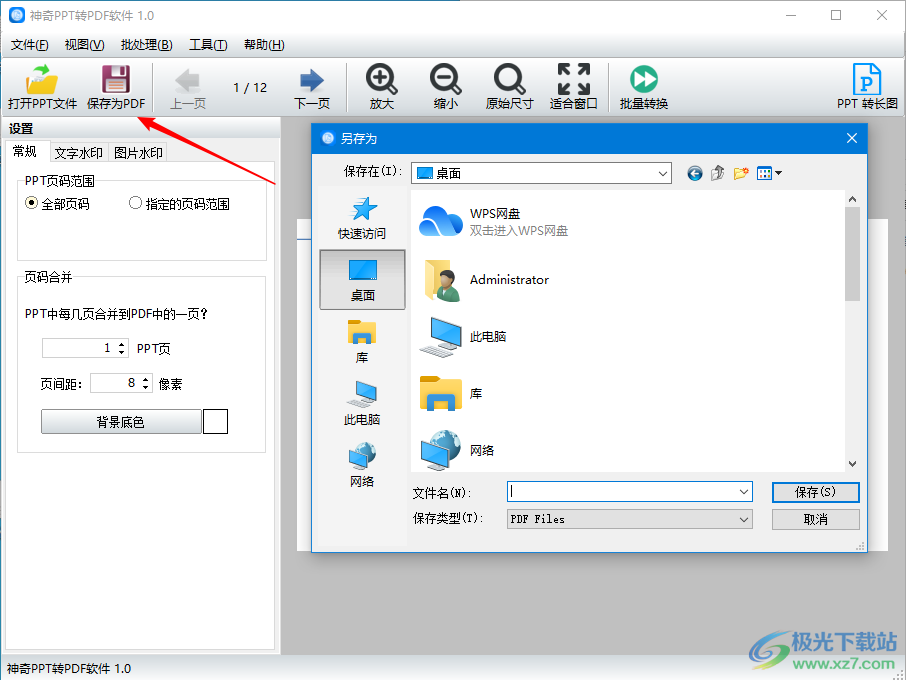
批量处理转换
支持将多个PPT文件分别转换为PDF文件
支持实时预览转换后的PDF
支持可以翻页查看每一页
支持放大或缩小显示
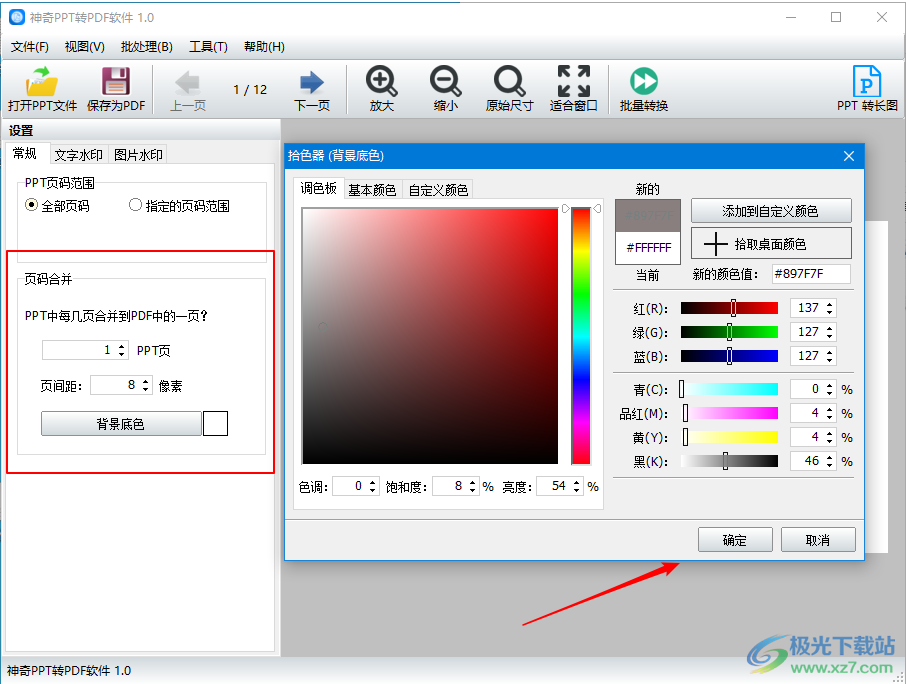
软件特色
1、神奇PPT转PDF软件可以将多页内容转换为PDF
2、可以将多个页面直接显示的一个PDF上
3、可以在软件对指定范围的页面转换,例如提取第三页、第四页的内容转换为PDF
4、如果PPT页面很多,可以选择五页显示在一个PDF页面上
5、软件界面简单,都是中文内容,打开软件就可以开始添加PPT使用
6、在电脑安装powerpoint软件就可以加载任意幻灯片到软件执行格式转换
7、附加教程内容,可以在软件顶部的帮助按钮查看神奇PPT转PDF软件教程
8、支持PPT查看功能,在软件界面显示加载的PPT,可以放大缩小查看页面内容
使用方法
1、将神奇PPT转PDF软件直接安装到电脑,点击立即安装
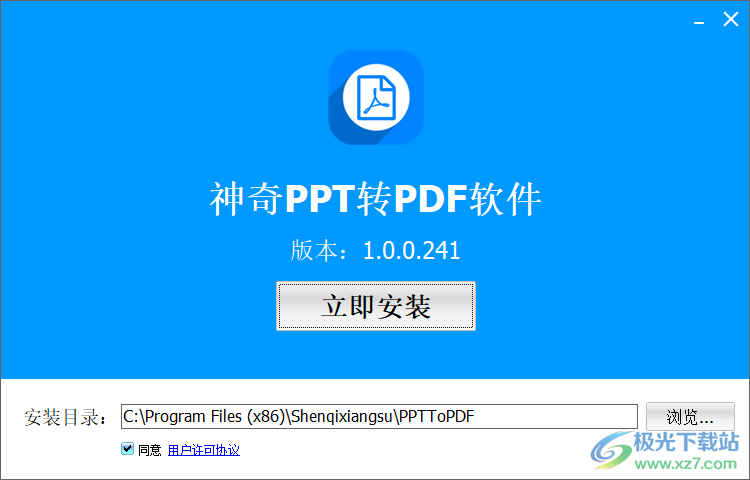
2、进入软件以后点击打开PPT,将一个需要转换的PPT加载到软件,在常规界面设置转换的合并页数,例如将两页PPT合并到一页PDF文件
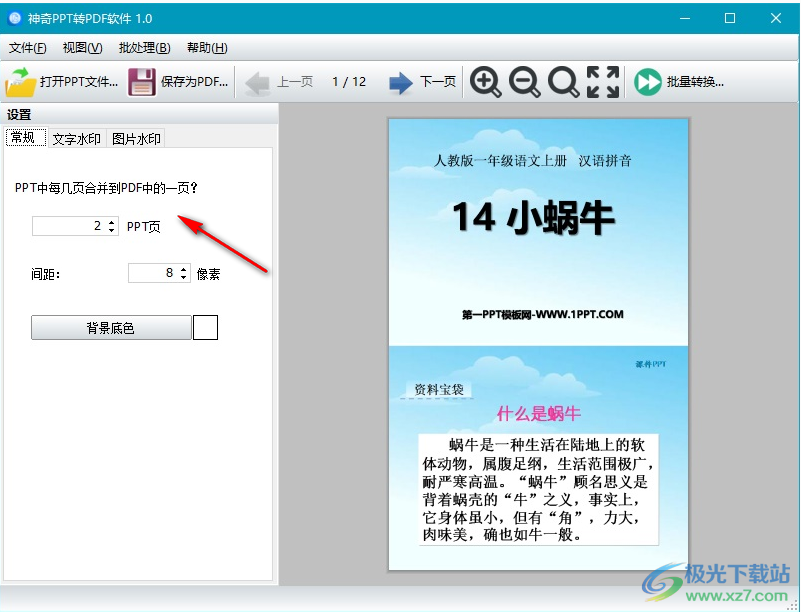
3、这里是文字输入界面,可以添加任意文字作为水印附加到PDF,可以设置字体,设置颜色,鼠标点击九宫格可以设置水印显示的位置
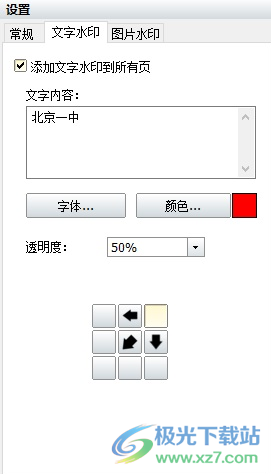
4、提示图片设置功能,可以将logo图像添加到这里,点击选择图片按钮就可以添加图像水印到PDF,其他的内容可以自己调整
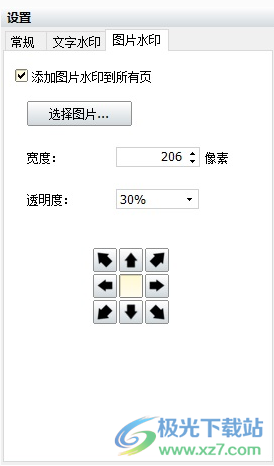
5、最后点击保存PDF就可以将当前的PPT按照您设置的各种参数转换为PDF文件
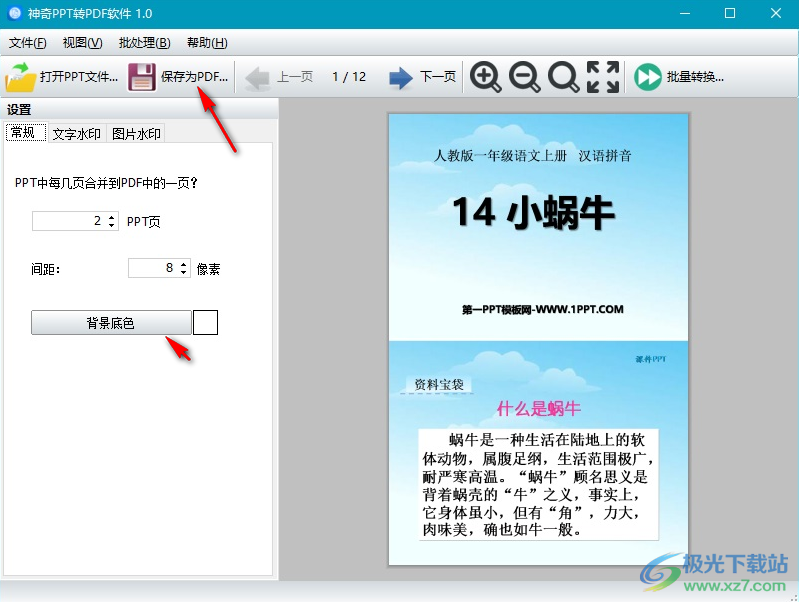
6、在左侧设置好转换参数后可以点击顶部批处理功能,随后将多个PPT添加到软件转换
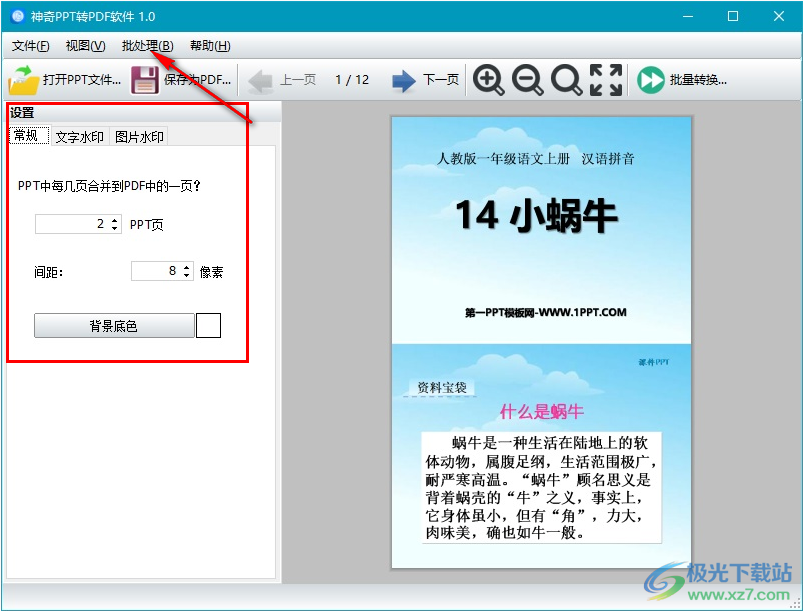
7、如图所示,从文件夹添加多个PPT,设置输出的地址,点击开始转换,自动将每个PPT转换为对应的PDF
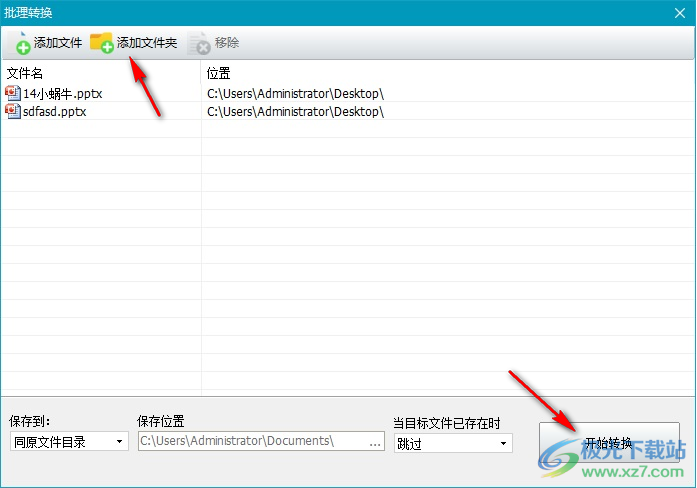
下载地址
- Pc版
神奇PPT转PDF软件 v1.0.0.241 官方版
本类排名
本类推荐
装机必备
换一批- 聊天
- qq电脑版
- 微信电脑版
- yy语音
- skype
- 视频
- 腾讯视频
- 爱奇艺
- 优酷视频
- 芒果tv
- 剪辑
- 爱剪辑
- 剪映
- 会声会影
- adobe premiere
- 音乐
- qq音乐
- 网易云音乐
- 酷狗音乐
- 酷我音乐
- 浏览器
- 360浏览器
- 谷歌浏览器
- 火狐浏览器
- ie浏览器
- 办公
- 钉钉
- 企业微信
- wps
- office
- 输入法
- 搜狗输入法
- qq输入法
- 五笔输入法
- 讯飞输入法
- 压缩
- 360压缩
- winrar
- winzip
- 7z解压软件
- 翻译
- 谷歌翻译
- 百度翻译
- 金山翻译
- 英译汉软件
- 杀毒
- 360杀毒
- 360安全卫士
- 火绒软件
- 腾讯电脑管家
- p图
- 美图秀秀
- photoshop
- 光影魔术手
- lightroom
- 编程
- python
- c语言软件
- java开发工具
- vc6.0
- 网盘
- 百度网盘
- 阿里云盘
- 115网盘
- 天翼云盘
- 下载
- 迅雷
- qq旋风
- 电驴
- utorrent
- 证券
- 华泰证券
- 广发证券
- 方正证券
- 西南证券
- 邮箱
- qq邮箱
- outlook
- 阿里邮箱
- icloud
- 驱动
- 驱动精灵
- 驱动人生
- 网卡驱动
- 打印机驱动
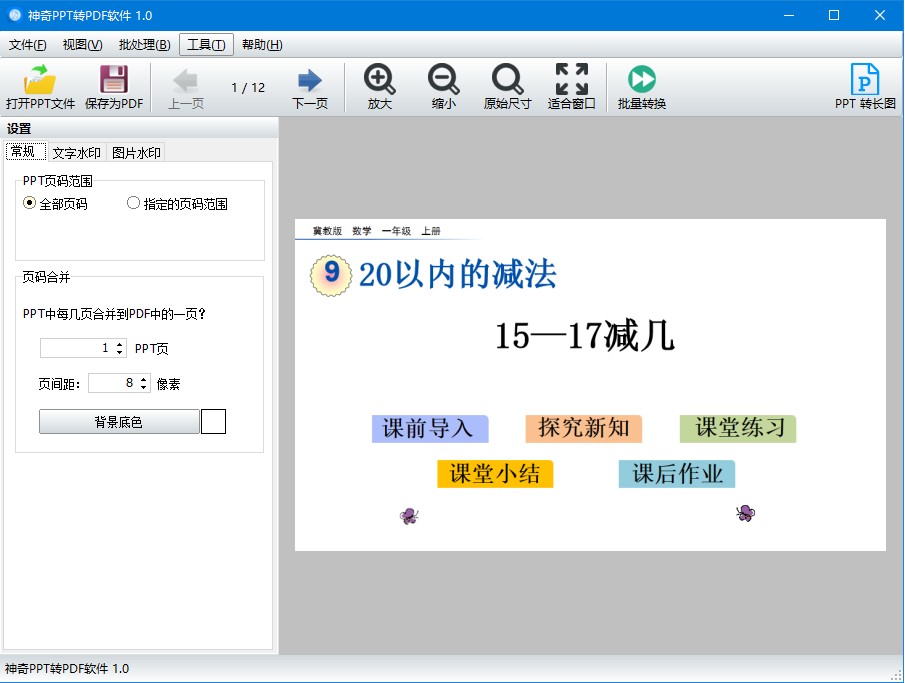






































网友评论